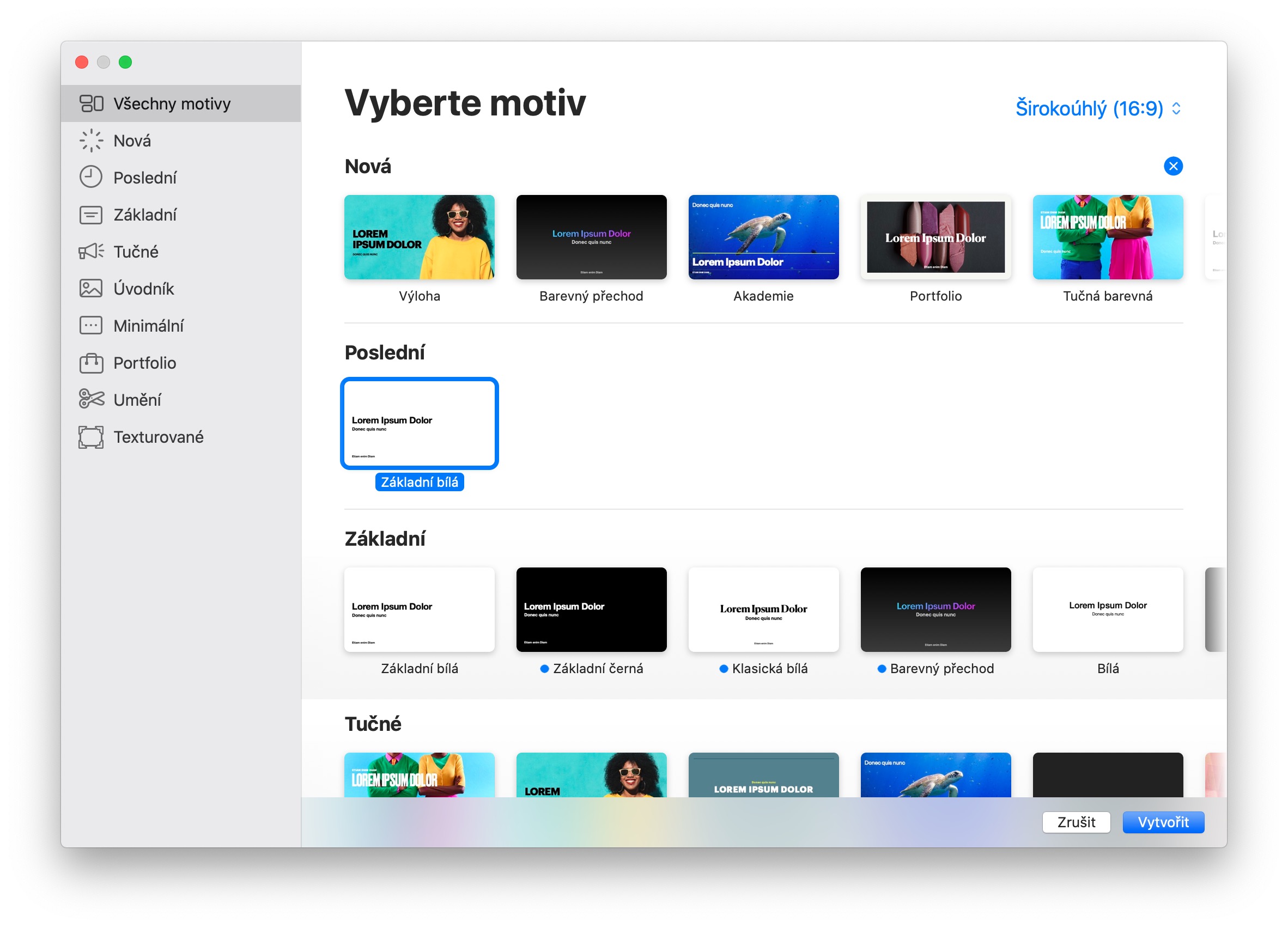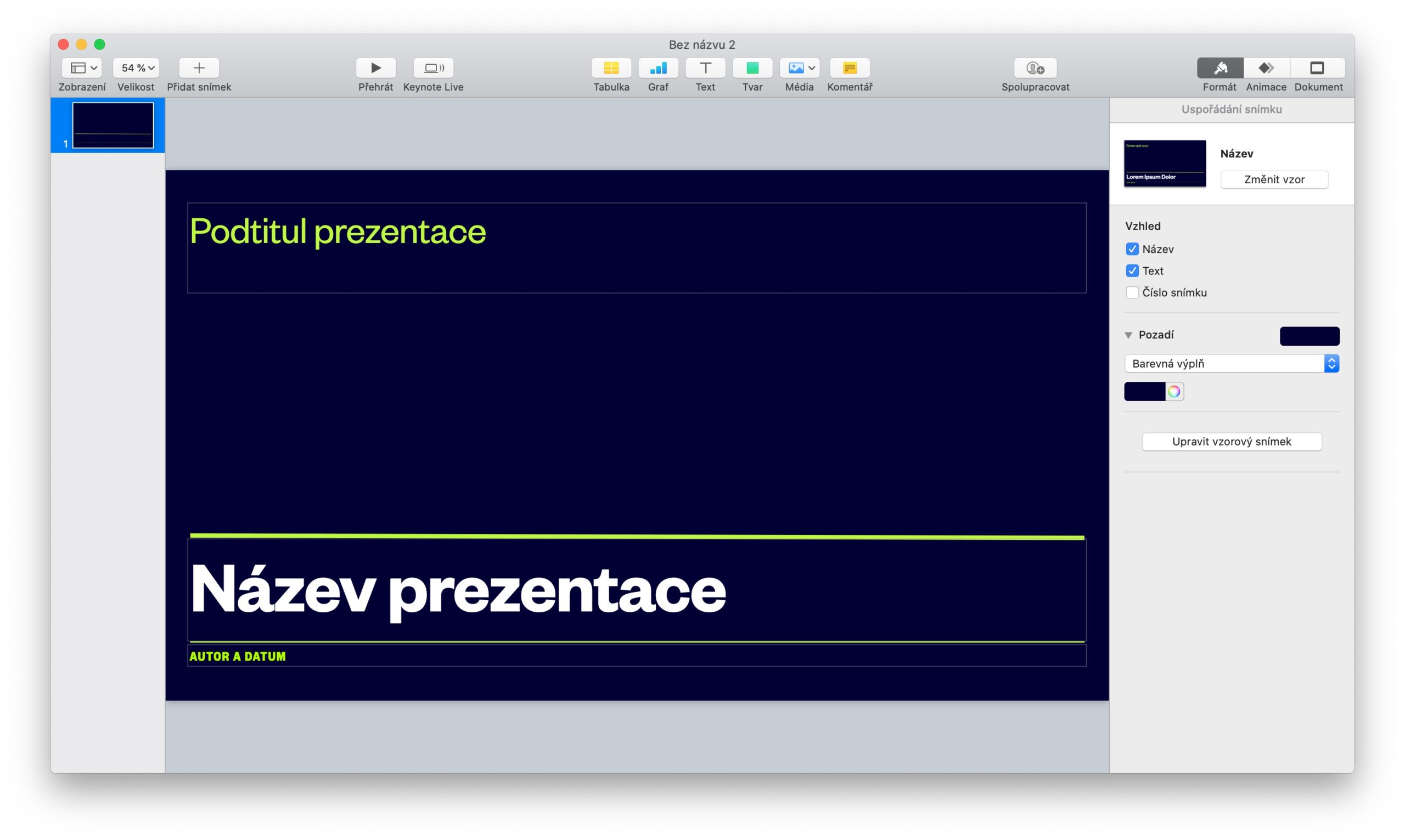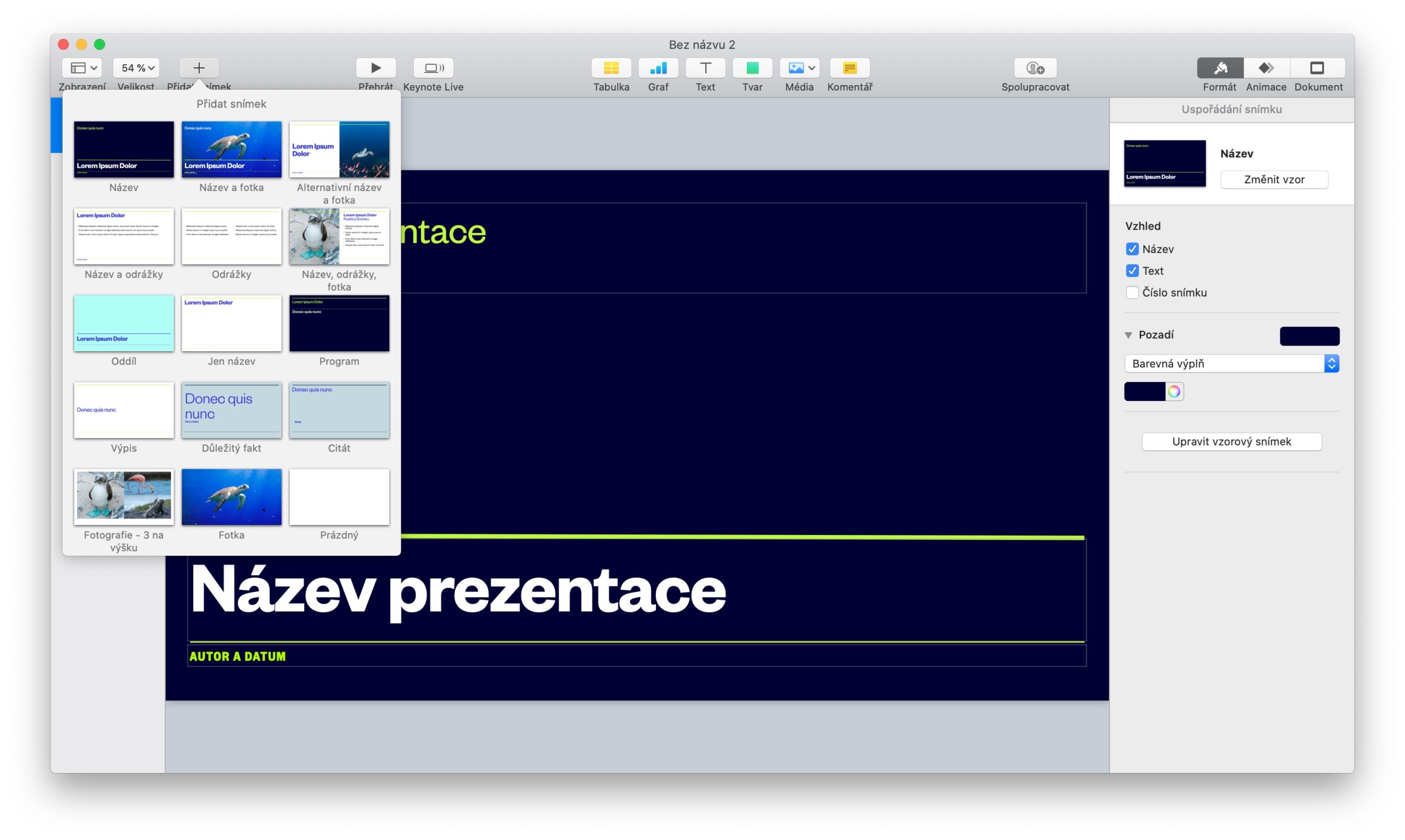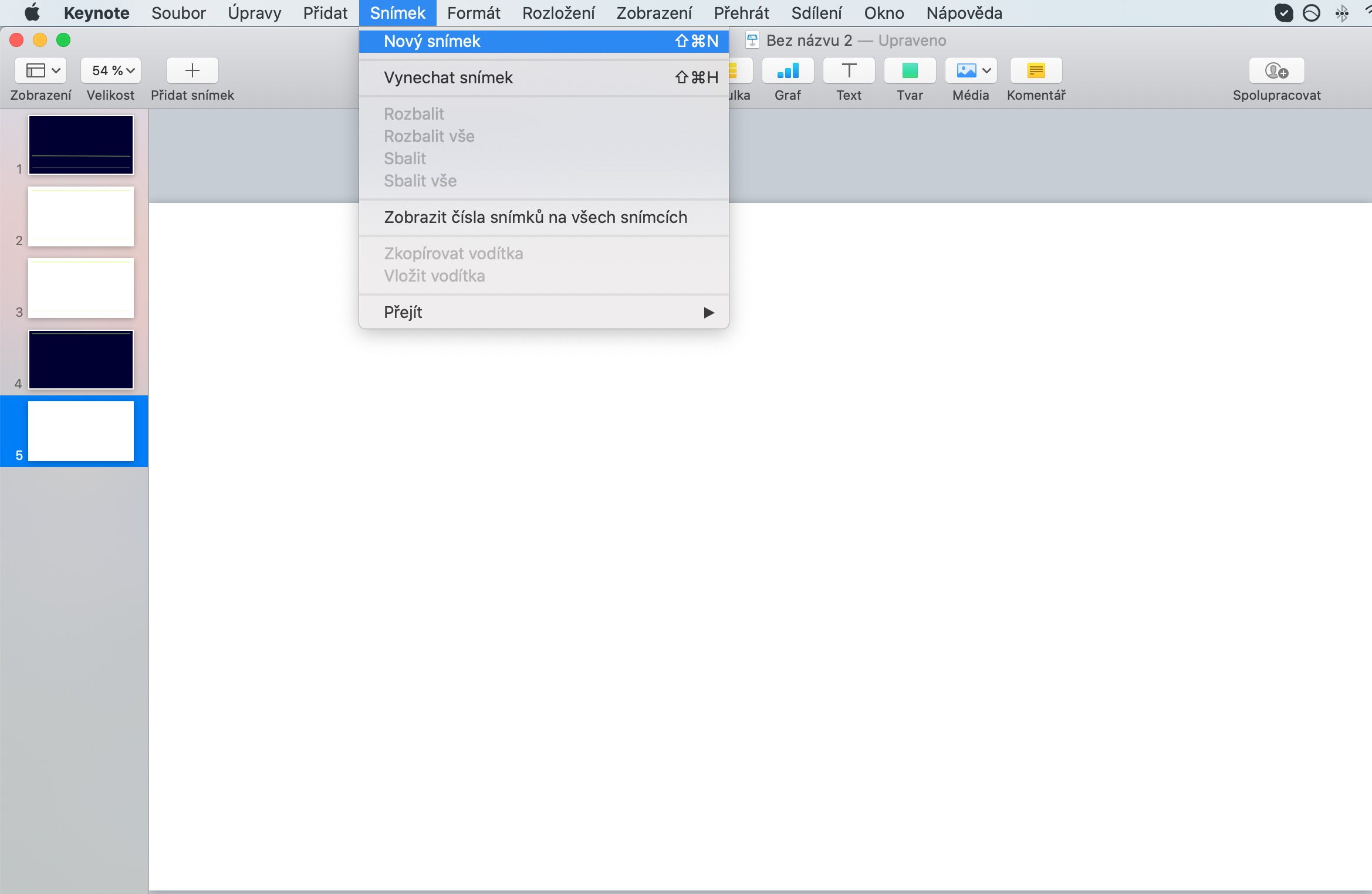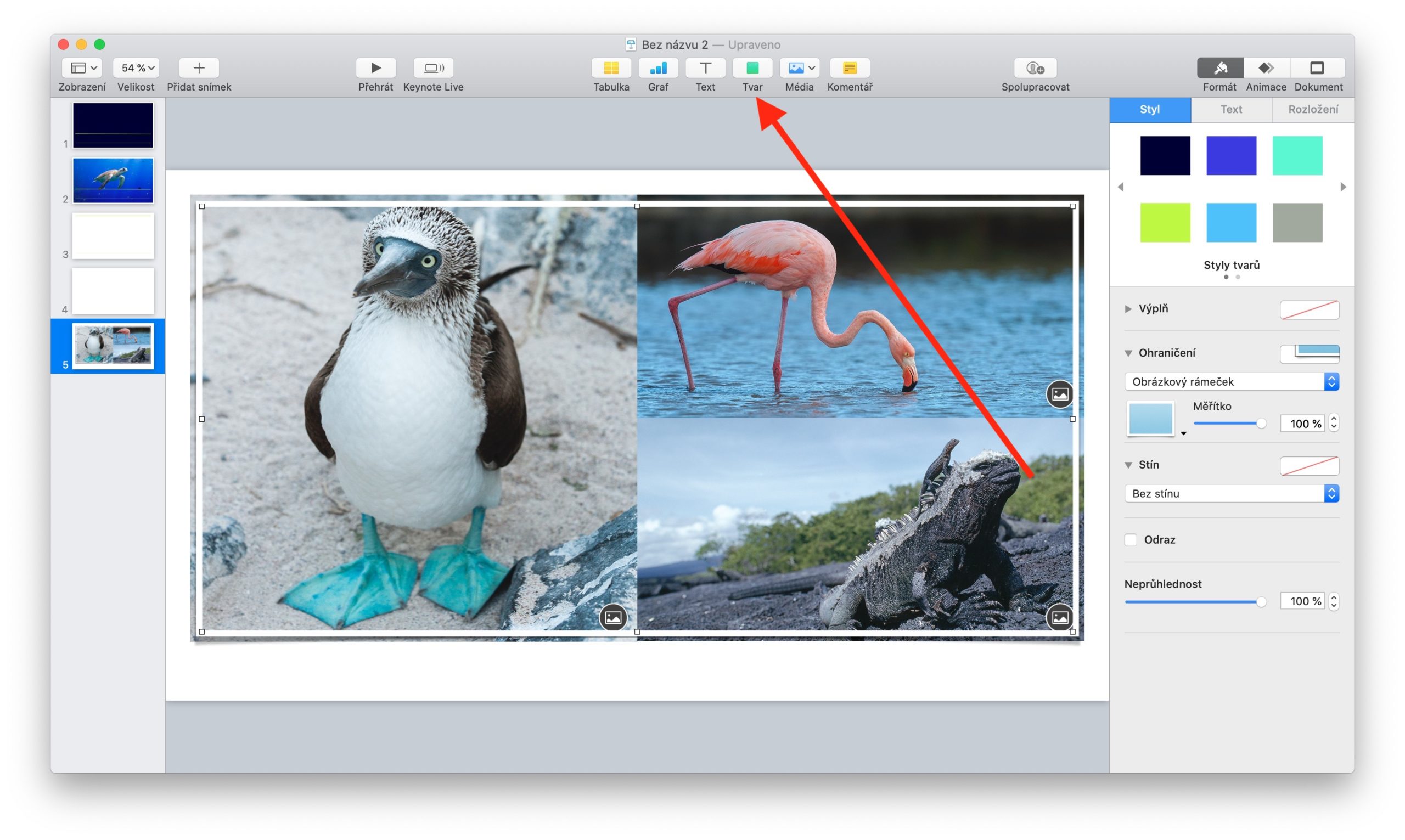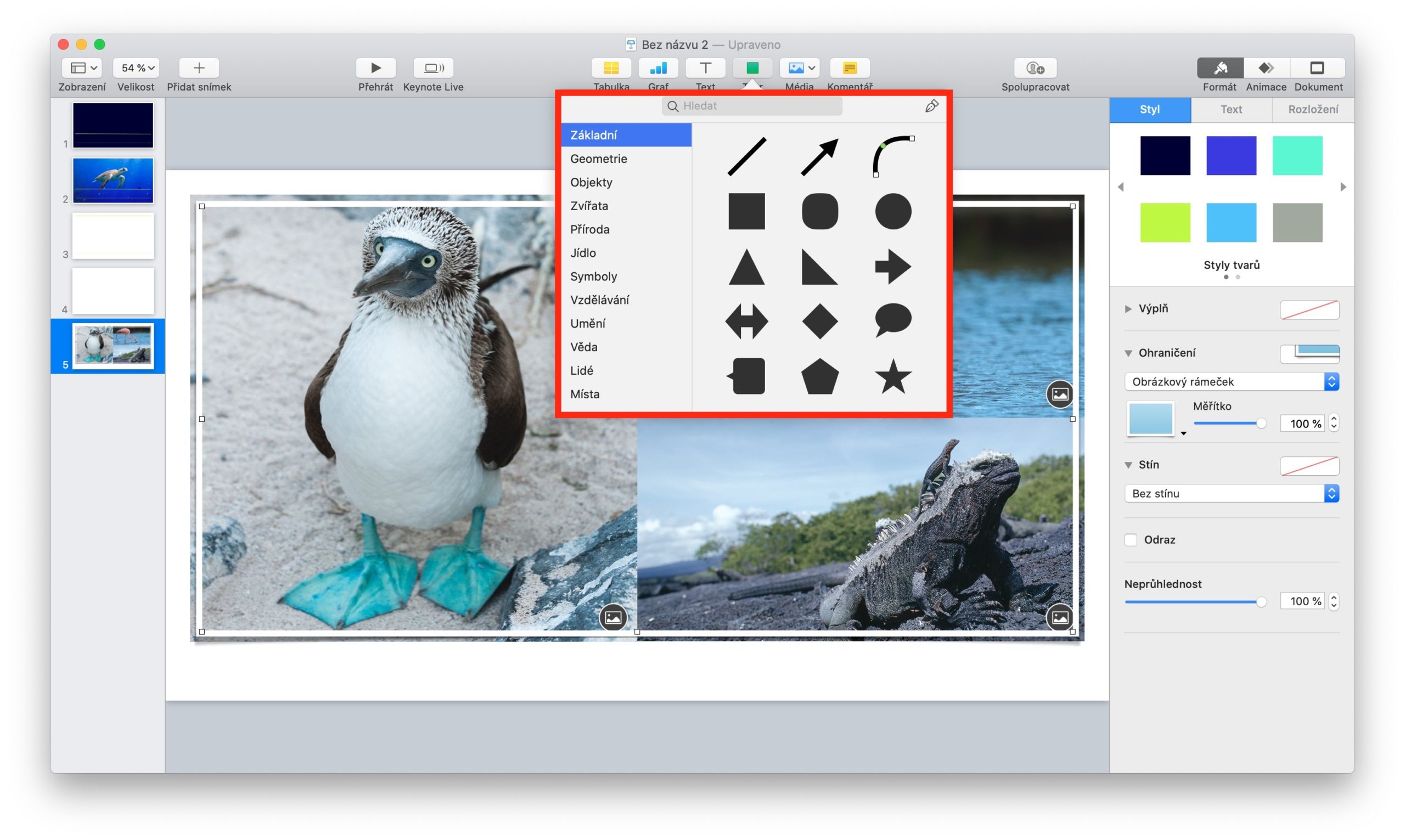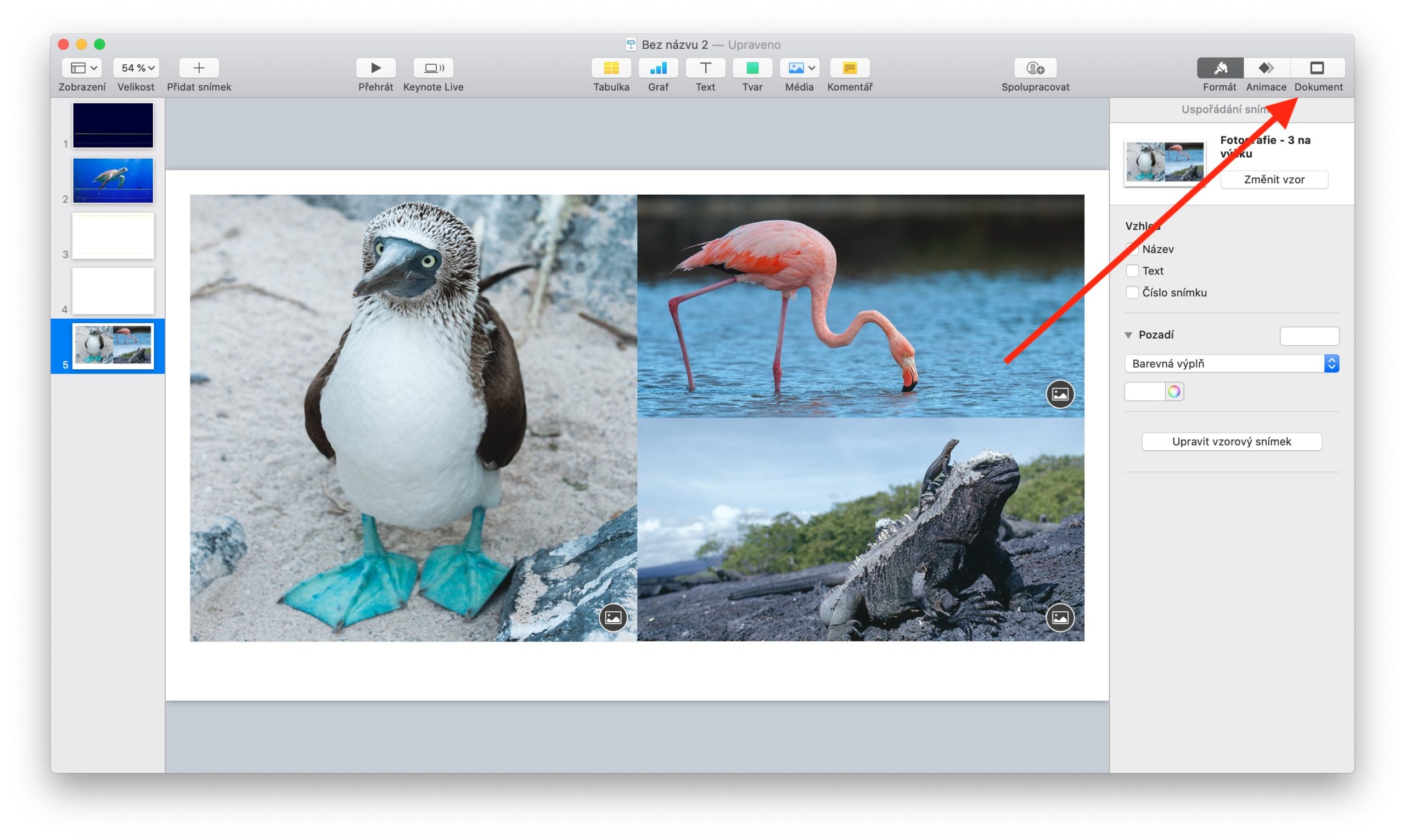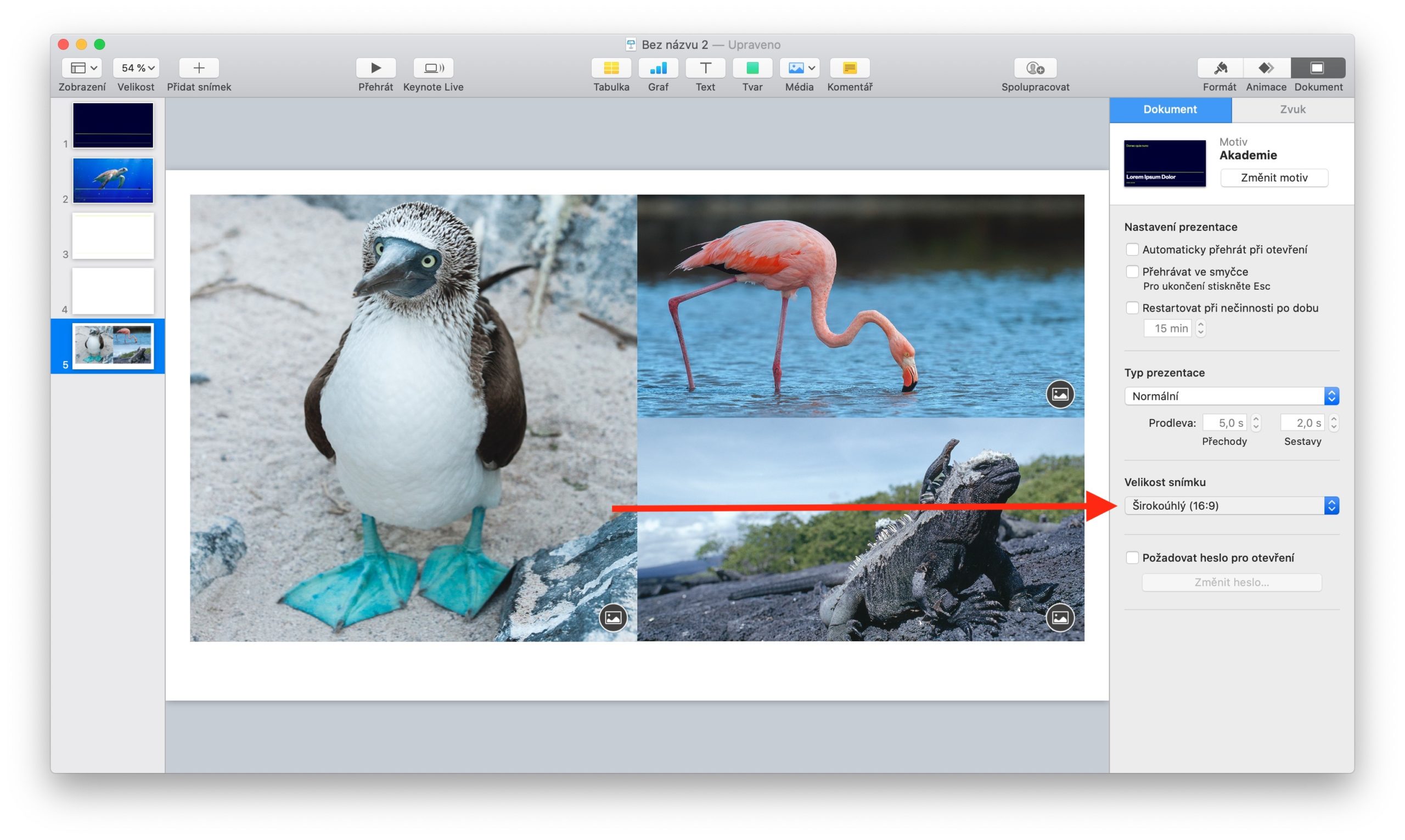Yerel Apple uygulamaları serimizin önceki bölümlerinde Mac için Pages'ı tanıtmıştık, bugünkü bölümde Keynote uygulamasını kullanmanın temellerini öğreneceğiz. Sunum oluşturmaya ve oynatmaya yönelik bu araç, net bir kullanıcı arayüzü ve kullanım kolaylığı ile karakterize edilir; bu sayede çoğunuz kesinlikle herhangi bir talimata ihtiyaç duymazsınız. Ama serimizdeki yerini kesinlikle hak ediyor.
Olabilir seninle ilgilenmek
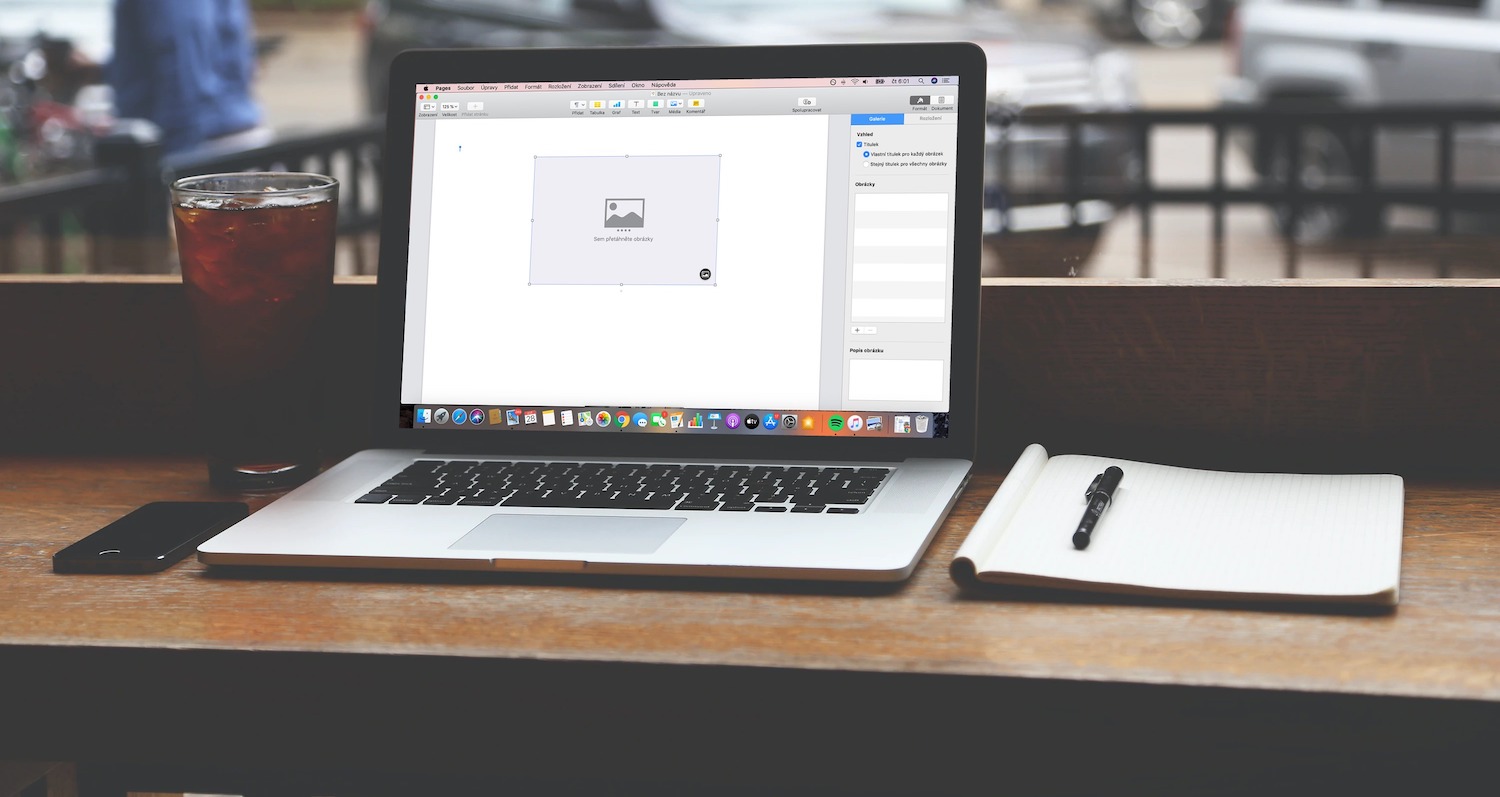
Uygulama arayüzü ve resimlerle çalışma
Pages'a benzer şekilde Keynote, başlatıldıktan sonra çalışırken ayarlayabileceğiniz zengin şablon seçenekleri arasından seçim yapma olanağı da sunar. İstediğiniz temayı seçtikten sonra sol tarafta ayrı ayrı panellerin önizlemelerini içeren bir pencere göreceksiniz. Sürükleyerek sıralarını değiştirebilir, önizlemeye tıklayarak panelleri tek tek düzenlemeye başlayabilirsiniz. Uygulama penceresinin üst kısmındaki panelde metin, tablo, grafik, resim ve diğer öğelerin eklenmesine yönelik araçlar bulunur.
Uygulama penceresinin sol üst köşesindeki “+” butonuna tıklayarak veya üstteki araç çubuğunda bulunan Slayt seçeneğine tıklayarak sunuma yeni bir slayt ekleyebilirsiniz. Başka bir sunudan slayt eklemek istiyorsanız her iki slaydı da yan yana açın ve slaydı sürükleyip bırakmanız yeterlidir. Uygulama penceresinin sağ tarafındaki panelin üst kısmında yer alan Belge sekmesine tıklayarak görüntü boyutunu değiştirebilirsiniz. Panelin alt kısmında en boy oranını seçebileceğiniz veya kendi görüntü boyutunuzu ayarlayabileceğiniz bir açılır menü bulacaksınız. Bir görselin arka planını düzenlemek istiyorsanız öncelikle soldaki çubuktan çalışmak istediğiniz görseli seçin. Sağ taraftaki panelin üst kısmında Format'a geçin, panelde Arka Plan'ı seçin ve açılır menüden seçilen görselin arka planının nasıl görünmesi gerektiğini seçin. Bir çerçeve kenarlığı seçmek için uygulama penceresinin üst kısmındaki çubukta bulunan Şekil sekmesine tıklayın, Temel kategorisinde en beğendiğiniz kareyi seçin ve konumunu ve boyutunu ayarlamak için sürükleyin. Uygulama penceresinin sağ tarafındaki panelde, üstteki Format'ı seçin ve ardından diğer kenarlık parametrelerini ayarlayabileceğiniz Stil'i tıklayın.
Sununuzdaki tüm slaytlara aynı stili uygulamak istiyorsanız ana slayt oluşturabilirsiniz. Örnek slayda yeni öğeler eklerseniz bunları sunumda daha fazla değiştirmeniz mümkün olmayacaktır. Uygulama penceresinin üst çubuğundaki “+” düğmesine tıklayın ve size en uygun görseli seçin. Adını ve tek tek öğeleri beğeninize göre düzenleyin ve işiniz bittiğinde Bitti'yi tıklayın. Ana slayta bir nesnenin maketini eklemek için Mac ekranınızın üst kısmındaki araç çubuğunda Görünüm -> Ana Slaytları Düzenle'yi tıklayın. Modelini oluşturmak istediğiniz öğeyi ekleyin, beğeninize göre düzenleyin ve işiniz bittiğinde tıklayın. Sağ taraftaki panelin üst kısmında Format -> Stil'i seçin ve panelin alt kısmında içerik türüne bağlı olarak Metin modeli olarak tanımla veya Medya modeli olarak tanımla seçeneğini seçin. Katmanları etkinleştirmek istiyorsanız görüntünün arka planını tıklayın ve sağdaki panelde Format'ı seçin; burada Katmanları Etkinleştir seçeneğini işaretleyeceksiniz.